
Cari dan perkongsian lokasi
App Cari untuk iPhone, iPad, Mac dan Apple Watch membantu anda menjejak peranti anda dan membolehkan anda dan orang lain berkongsi lokasi anda dengan satu sama lain.
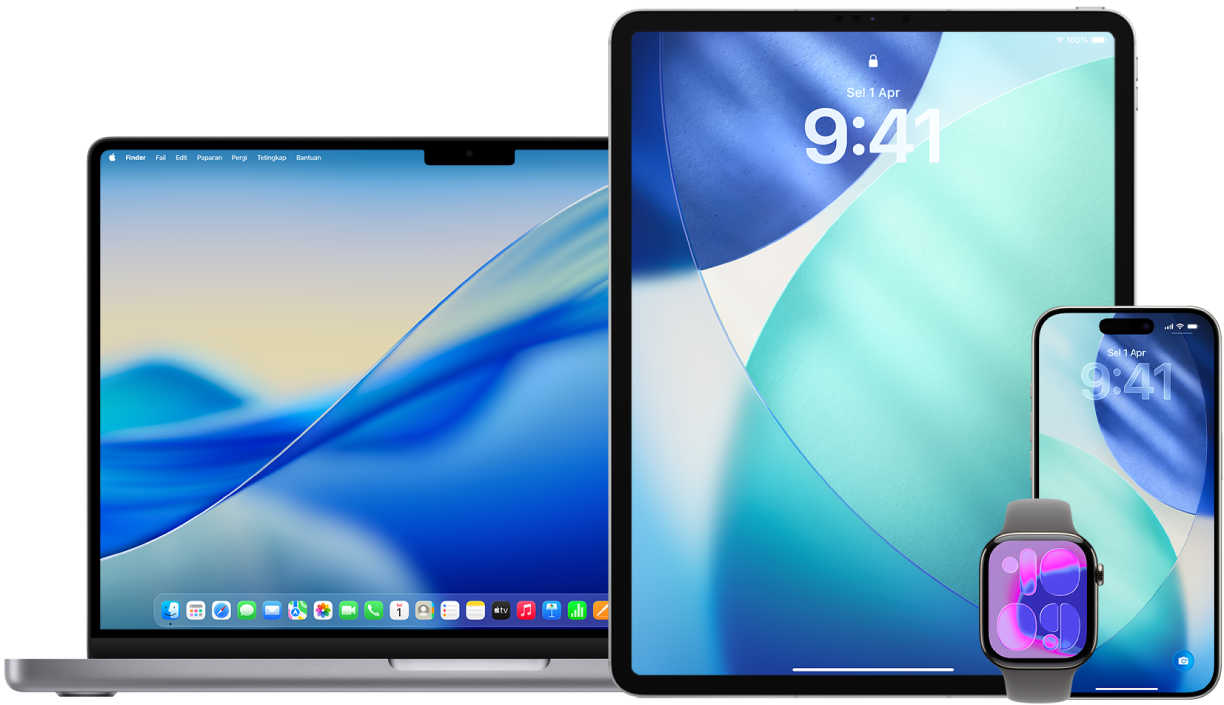
Jika anda menyediakan Perkongsian Keluarga dan menggunakan Perkongsian Lokasi, ahli keluarga anda kelihatan dalam tab Orang secara automatik, walaupun mereka masih perlu berkongsi lokasi mereka dengan anda. Lihat Tinggalkan atau keluarkan ahli daripada kumpulan Perkongsian Keluarga.
Ketahui cara: Untuk melihat tugas di bawah, pilih butang tambah ![]() bersebelahan tajuknya.
bersebelahan tajuknya.
Butiran perkongsian lokasi dan tempat ia boleh dilihat
Apabila anda berkongsi lokasi anda dengan orang lain menerusi Cari, mereka boleh melihatnya dalam app yang disenaraikan dalam jadual di bawah.
Jika anda dan orang yang anda berkongsi lokasi mempunyai iPhone dengan iOS 15 atau lebih baharu, anda juga boleh berkongsi Lokasi Langsung anda dalam semua app yang disenaraikan di bawah. Jika anda dalam perjalanan, mereka boleh mengetahui arah perjalanan anda dan kelajuan anda.
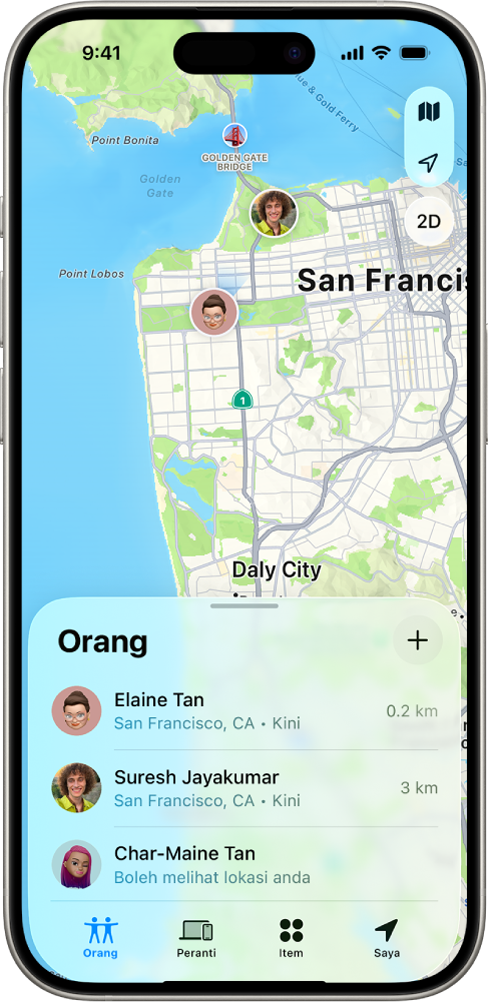
App | Perihalan |
|---|---|
App Cari | Dalam app Cari, orang lain boleh pergi ke tab Orang dan mengetik nama anda untuk melihat lokasi anda. |
App Cari | Jika anda dan orang lain berkongsi lokasi anda dengan satu sama lain, kedua-duanya mempunyai iPhone 15 dan berada berdekatan satu sama lain, anda boleh menggunakan Pencarian Tepat untuk mencari lokasi tepat satu sama lain. Apabila anda berada berdekatan orang ini, Pencarian Tepat membantu mereka mencari anda sehingga mereka dalam beberapa kaki dari lokasi anda. Jika seseorang cuba mencari anda dengan Pencarian Tepat, anda menerima pemberitahuan yang mereka cuba mencari anda. Untuk mengetahui lebih lanjut, lihat Gunakan Pencarian Tepat pada iPhone untuk berjumpa dengan rakan dalam Panduan Pengguna iPhone. |
App Cari | Jika anda menyediakan Perkongsian Keluarga dan menggunakan Perkongsian Lokasi, ahli keluarga anda kelihatan dalam tab Orang secara automatik tetapi perkongsian lokasi tidak bermula sehingga anda berkongsi lokasi anda dengan satu sama lain. Lihat Tinggalkan atau keluarkan ahli daripada kumpulan Perkongsian Keluarga. |
App Mesej | Dalam Mesej, apabila orang lain yang telah dikongsi lokasi anda mengetik ikon kenalan anda, mereka dibawa ke paparan Butiran yang menunjukkan lokasi semasa anda yang dikongsi melalui Cari. |
App Mesej | Dalam Mesej pada iOS 17 dan iPadOS 17 atau lebih baharu, orang lain yang telah dikongsi lokasi anda juga boleh melihat anggaran lokasi anda di bahagian atas jaluran Mesej. |
App Peta | Dalam Peta, apabila orang lain yang dikongsi lokasi anda mencari nama anda, mereka melihat lokasi semasa anda dikongsi melalui Cari pada peta mereka. |
Pemberitahuan perubahan lokasi
Anda boleh menggunakan app Cari untuk memaklumkan rakan apabila lokasi anda berubah. Orang yang anda berkongsi lokasi juga boleh menyediakan pemberitahuan untuk melihat apabila lokasi anda berubah.
Anda boleh menyahaktifkan sebarang pemberitahuan perubahan lokasi tentang anda. Ini termasuk pemberitahuan yang anda setkan dan pemberitahuan yang rakan anda cipta.
Untuk melihat semua pemberitahuan tentang anda, lakukan satu daripada berikut:
Pada iPhone atau iPad anda: Buka app Cari
 , kemudian ketik Saya.
, kemudian ketik Saya.Pada Mac anda: Buka app Cari
 , klik Saya, kemudian klik
, klik Saya, kemudian klik  .
.
Cari bahagian Pemberitahuan Tentang Anda.
Jika anda melihat bahagian Pemberitahuan Tentang Anda, pilih nama untuk melihat butiran lanjut.
Jika anda tidak melihat bahagian Pemberitahuan Tentang Anda, rakan anda tidak dimaklumkan apabila lokasi anda berubah.
Jika anda melihat pemberitahuan yang anda mahu padam, pilih nama, kemudian pilih pemberitahuan.
Padam pemberitahuan, kemudian sahkan yang anda mahu memadamkannya.
Berhenti berkongsi lokasi anda dalam Cari pada iPhone atau iPad
Apabila anda berhenti berkongsi menerusi mana-mana kaedah yang disenaraikan di bawah, lokasi anda akan hilang daripada app Cari, Peta, Kenalan dan Mesej orang lain.
![]() PENTING: Apabila anda berhenti berkongsi lokasi anda, orang yang anda kongsi sebelum ini mungkin menyedari bahawa anda telah berhenti berkongsi. Pada sistem pengendalian yang lebih awal, mereka mungkin menerima pemberitahuan dalam Mesej bahawa anda telah berhenti berkongsi.
PENTING: Apabila anda berhenti berkongsi lokasi anda, orang yang anda kongsi sebelum ini mungkin menyedari bahawa anda telah berhenti berkongsi. Pada sistem pengendalian yang lebih awal, mereka mungkin menerima pemberitahuan dalam Mesej bahawa anda telah berhenti berkongsi.
Buka app Cari
 .
.Lakukan salah satu daripada berikut:
Untuk berhenti berkongsi dengan satu orang: Ketik Orang di bahagian bawah skrin, kemudian ketik nama orang yang anda tidak mahu berkongsi lokasi anda. Ketik Henti Berkongsi Lokasi Saya, kemudian ketik Henti Berkongsi Lokasi.
Untuk berhenti berkongsi dengan semua orang: Ketik Saya di bahagian bawah skrin, kemudian nyahaktifkan Kongsi Lokasi Saya
Nota: Jika app Cari telah dipadam daripada peranti, anda boleh menyahaktifkan Perkhidmatan Lokasi (pergi ke Seting
 > Privasi & Keselamatan > Perkhidmatan Lokasi) untuk bantu memastikan bahawa lokasi anda tidak dikongsi. Kemudian muat turun app Cari daripada App Store lagi.
> Privasi & Keselamatan > Perkhidmatan Lokasi) untuk bantu memastikan bahawa lokasi anda tidak dikongsi. Kemudian muat turun app Cari daripada App Store lagi.
Berhenti berkongsi lokasi anda dalam Mesej pada iPhone atau iPad
Apabila anda berhenti berkongsi menerusi sebarang kaedah yang disenaraikan di bawah, lokasi anda hilang daripada app Mesej orang lain pada peranti mereka.
Buka app Mesej
 .
.Lakukan salah satu daripada berikut:
Untuk berhenti berkongsi mesej dalam perbualan: Pilih perbualan dengan orang yang anda mahu berhenti berkongsi, ketik pada nama orang tersebut di bahagian atas perbualan, kemudian ketik Henti Berkongsi.
Untuk berhenti berkongsi dengan memadamkan perbualan: Dalam senarai perbualan Mesej, leret ke kiri pada perbualan, ketik
 , kemudian ketik Ya untuk mengesahkan yang anda mahu berhenti berkongsi lokasi anda dengan peserta dalam perbualan ini.
, kemudian ketik Ya untuk mengesahkan yang anda mahu berhenti berkongsi lokasi anda dengan peserta dalam perbualan ini.
Berhenti berkongsi lokasi anda dalam Kenalan pada iPhone atau iPad
Apabila anda berhenti berkongsi menerusi mana-mana kaedah yang disenaraikan di bawah, lokasi anda hilang daripada app Kenalan orang lain pada peranti mereka.
Buka app Kenalan
 .
.Ketik nama orang.
Ketik Henti Berkongsi Lokasi Saya.
Waktu untuk menyahdayakan Cari iPhone Saya bagi peranti hilang atau dicuri
Cari iPhone Saya (dalam Seting ![]() > Cari) membantu anda mencari telefon anda jika ia hilang atau dicuri.
> Cari) membantu anda mencari telefon anda jika ia hilang atau dicuri.
Apabila Cari iPhone Saya diaktifkan, peranti anda boleh ditemui menerusi rangkaian Cari sehingga 24 jam selepas ia dimatikan atau diputuskan sambungan daripada internet. Lokasi peranti anda dapat dilihat menerusi Cari dalam tab Peranti pada peranti lain anda dan kepada sesiapa dalam Perkongsian Keluarga yang anda berkongsi lokasi anda.
Jika anda perlu pergi ke lokasi selamat dan anda mahu mematikan peranti anda, tetapi anda bimbang orang lain mungkin menggunakan ciri ini untuk mencari lokasi, anda boleh menyahaktifkan Rangkaian Cari buat sementara waktu apabila anda mematikan peranti dengan mengetik iPhone Boleh Dicari Selepas Dimatikan (di bawah Luncur - Matikan) dan ikuti arahan atas skrin. Gunakan tugas di bawah jika anda mahu menyahdayakan ciri ini.
AWAS: Apabila anda menyahaktifkan Cari [peranti] dan rangkaian Cari, anda tidak dapat mencari, mengunci, atau memadamkan peranti anda jika peranti hilang atau dicuri.
Pada iPhone atau iPad anda: Pergi ke Seting
 > [nama anda] > Cari > Cari iPhone Saya > Rangkaian Cari.
> [nama anda] > Cari > Cari iPhone Saya > Rangkaian Cari.Menyahdayakan ciri ini bermaksud anda tidak boleh menggunakannya jika peranti anda hilang atau dicuri dan dimatikan.
Pada Mac anda: Pilih menu Apple
 > Seting Sistem, klik nama anda di bahagian atas bar sisi, kemudian klik iCloud. Klik Lihat Semua bersebelahan Disimpan ke iCloud, kemudian klik Cari Mac Saya.
> Seting Sistem, klik nama anda di bahagian atas bar sisi, kemudian klik iCloud. Klik Lihat Semua bersebelahan Disimpan ke iCloud, kemudian klik Cari Mac Saya.
